Sauvegarde Hyper-V automatisée en un seul clic
La fonction automatisée de sauvegarde et de restauration en un seul clic pour Hyper-V réduit l’effort et prend en charge toutes les étapes décrites dans la section précédente.
Commencez par l’Assistant Sauvegarde :
1.Créez une nouvelle tâche de sauvegarde Hyper-V (serveur) :
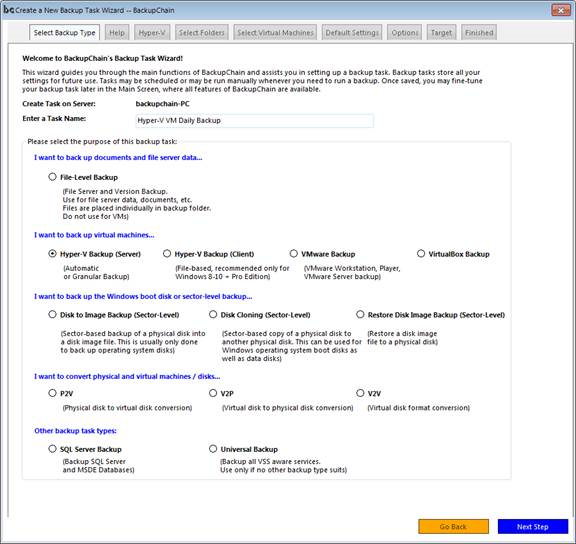
2.Sélectionnez Sauvegarde automatique Hyper-V et activez le mode CSV si vous utilisez des volumes partagés en cluster :
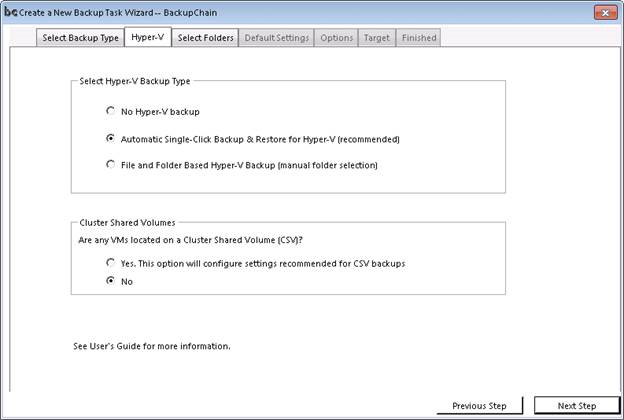
3.Ensuite, vous pouvez sélectionner la machine virtuelle dans une liste ou utiliser la fonction de sélection automatique (notez que l’option est cochée « Je veux sélectionner des machines virtuelles dans une liste »):

Vous pouvez également utiliser « Sélection automatique des machines virtuelles » dans les éditions Server Enterprise et ultérieures :
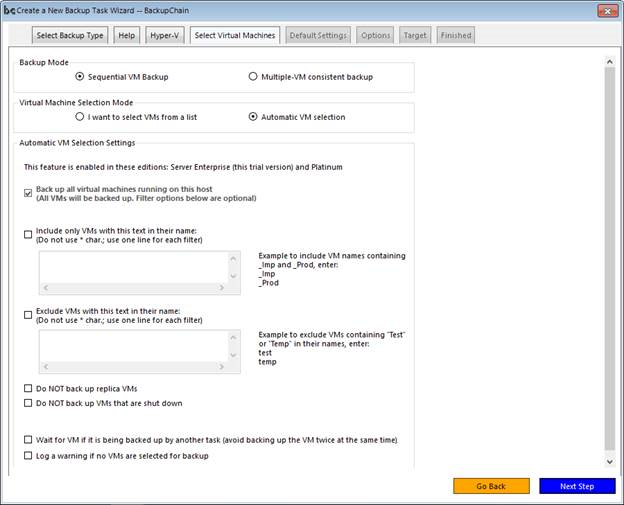
Les écrans ci-dessus ne nécessitent aucune configuration supplémentaire si vous souhaitez que toutes les machines virtuelles soient sauvegardées automatiquement. Vous pouvez spécifier des filtres d’inclusion et d’exclusion en fonction du nom.
Par exemple, vous pouvez configurer la convention d’affectation de noms suivante dans votre entreprise. Si un nom de machine virtuelle contient le mot « Production », il s’agit d’une machine virtuelle de production et elle sera toujours sauvegardée. Dans ce cas, vous devez ajouter le mot Production comme filtre d’inclusion ci-dessus.
Ou vous pouvez définir un filtre d’exclusion pour qu’il fonctionne comme suit : Supposons que toutes les machines virtuelles qui utilisent le mot « Test » ou « Ne pas sauvegarder » soient ignorées. Vous devez ensuite définir un filtre d’exclusion avec deux lignes, une pour Testing et une pour « Ne pas sauvegarder », sans entrer les guillemets.
L’option « Ne PAS sauvegarder les machines virtuelles de réplication » empêche la sauvegarde des machines virtuelles de réplication. Ceci est utile lorsque vous effectuez déjà une sauvegarde séparée sur la machine virtuelle cible du réplica et que vous souhaitez réduire au minimum la charge du serveur.
L’option « Attendre la machine virtuelle » est là pour couvrir les circonstances où une machine virtuelle ne peut pas être sauvegardée en parallèle. Notez que les services à l’intérieur de la machine virtuelle doivent participer afin d’obtenir une sauvegarde cohérente de l’application de la machine virtuelle. Certains services peuvent placer des verrous exclusifs à l’intérieur de leurs structures de données internes, ce qui peut empêcher l’exécution de sauvegardes simultanées parallèles. Par conséquent, l’option d’attente reconnaît qu’une machine virtuelle est en cours de sauvegarde et attend qu’elle se termine avant de continuer.
Remarque: l’option « Ne pas sauvegarder les machines virtuelles qui sont arrêtées » peut entraîner une perte de données. Considérez le cas où une machine virtuelle est toujours sauvegardée pendant l’exécution. À un moment donné, il est arrêté et les sauvegardes n’incluent plus cette machine virtuelle. Les modifications apportées depuis la dernière sauvegarde seraient perdues si la machine virtuelle était endommagée.
« Consigner un avertissement si aucune machine virtuelle n’est sélectionnée pour la sauvegarde » est une option pour vous protéger contre les configurations indésirables. Par exemple, une faute de frappe dans le filtre d’inclusion peut entraîner la reconnaissance d’aucune machine virtuelle et, par conséquent, aucune sauvegarde de machines virtuelles. Un avertissement est ensuite enregistré pour vous alerter de cette possibilité. Vous pouvez désactiver cette option, par exemple, si les hôtes ont souvent toutes leurs machines virtuelles désactivées pour maintenance et que vous ne souhaitez pas recevoir d’avertissements dans ce cas.
Sauvegarde séquentielle de VM par rapport à la sauvegarde cohérente de plusieurs machines virtuelles
Il est important de ne pas utiliser l’option simultanée à moins que cela ne soit absolument nécessaire. Il n’y a généralement aucun gain de vitesse en utilisant cette option. L’option par défaut consiste à sauvegarder une machine virtuelle à la fois, tandis que l’option simultanée sauvegarde toutes les machines virtuelles simultanément. Évidemment, la charge sur votre serveur sera beaucoup plus élevée lorsqu’une sauvegarde simultanée est effectuée. L’option simultanée ne doit être utilisée que si vous avez besoin d’une sauvegarde cohérente sur plusieurs machines virtuelles. Ce n’est généralement le cas que si vous avez plusieurs serveurs de base de données liés entre eux ou une configuration similaire qui nécessite une cohérence des données sur plusieurs machines virtuelles.
Important: Sélectionner « Sauvegarde séquentielle de vm » est l’option recommandée et réduit la charge sur votre serveur, mais prend plus de temps à compléter. Cette option reste cochée lors de l’utilisation d’une tâche de sauvegarde universelle ; à l’inverse, il ne peut être décoché que lorsque la tâche a été créée en tant que type de tâche de sauvegarde Hyper-V.
Vous pouvez utiliser l’Assistant Sauvegarde avec des options standard ou personnalisées, comme indiqué dans les chapitres précédents, et terminer la tâche.
Plus de tutoriels sur la sauvegarde
- Comment personnaliser les alertes par e-mail HTML pour les tâches de sauvegarde
- Ajout de fichiers individuels à la tâche de sauvegarde
- Sauvegarde d’image disque au niveau sectoriel (P2V, V2P, P2P, V2V) et comment l’utiliser
- Que peut faire BackupChain pour mon entreprise ?
- Sauvegarde de disque et convertisseur de disque
- Considérations relatives à la sauvegarde et à la restauration de volumes partagés de cluster
- Qu’est-ce que le FTP? Une introduction rapide
- Recommandations générales
- Instructions pas à pas pour la sauvegarde du serveur FTP
- Comment monter Wasabi en tant que lecteur réseau avec la lettre de lecteur
- Présentation des onglets Options de journal, Options de sauvegarde et Progression
- P2V et V2V à Hyper-V – Étapes finales – Ajout de la machine virtuelle
- Comment exécuter des utilitaires externes avant, pendant, après les sauvegardes
- Comment convertir une machine physique en une machine virtuelle VirtualBox
- Restauration de machines virtuelles Hyper-V à l’aide de la méthode basée sur les fichiers
- Comment créer une nouvelle tâche de sauvegarde, étape par étape
- Gestionnaire Hyper-V: tout ce que vous devez savoir en 2 minutes
- Mémoire dynamique Hyper-V: avantages et inconvénients
- Restauration automatique d’Hyper-V vers un nouveau chemin d’accès ou un nouvel emplacement d’origine
- Dévoilement des mécanismes: stratégies de gestion de la mémoire Hyper-V
- Paramètres de déduplication (compression Delta)
- Format de fichier VHD vs VHDX: une comparaison rapide mais complète
- Configuration de la sauvegarde en fonction du type de fichier (onglet Contrôle de version / Nettoyage du fichier)
- Comment faire des conversions V2V, V à V pour Hyper-V, VMware, VirtualBox
- Sauvegarde Hyper-V automatisée en un seul clic

